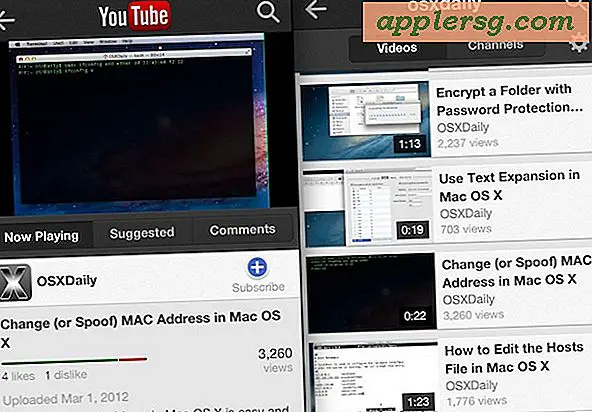Augmenter la taille de la police dans Safari de manière permanente sur Mac avec une taille de texte minimale
 Vous pouvez facilement augmenter la taille de police du texte affiché sur les pages Web dans Safari en appuyant sur la touche de raccourci clavier pour modifier la taille du texte. Cela augmente la taille de la police sur une base de page, et vous pouvez réduire la taille de la police avec le contraire, Command et -. Mais un problème avec ceci est que vous remarquerez que si vous fermez la fenêtre ou l'onglet du navigateur, la taille de la police est ramenée à sa taille par défaut lorsqu'une nouvelle page est visitée. Nous pouvons ajuster ce comportement en allant dans les préférences de Safari et en définissant une taille de texte minimale à afficher sur le navigateur Mac:
Vous pouvez facilement augmenter la taille de police du texte affiché sur les pages Web dans Safari en appuyant sur la touche de raccourci clavier pour modifier la taille du texte. Cela augmente la taille de la police sur une base de page, et vous pouvez réduire la taille de la police avec le contraire, Command et -. Mais un problème avec ceci est que vous remarquerez que si vous fermez la fenêtre ou l'onglet du navigateur, la taille de la police est ramenée à sa taille par défaut lorsqu'une nouvelle page est visitée. Nous pouvons ajuster ce comportement en allant dans les préférences de Safari et en définissant une taille de texte minimale à afficher sur le navigateur Mac:
Définir une taille de police minimale pour augmenter la taille de police affichée dans Safari en permanence
Cela définit une taille de police minimale dans Safari, ce qui fait que toutes les pages Web affichent au moins une police de la taille spécifiée ou plus grande.
- Cliquez sur le menu Safari et naviguez jusqu'à Préférences
- Cliquez sur l'onglet "Avancé"
- À côté de "Accès universel", cochez la case "Ne jamais utiliser les tailles de police inférieures à" et spécifiez la taille de police minimale que vous souhaitez utiliser dans Safari
- Fermez les préférences et profitez de la taille de police accrue dans Safari

J'ai trouvé que 10 est une bonne taille minimale pour mes yeux, mais essayez quelques options différentes pour voir la meilleure solution pour vous. Les modifications prennent effet immédiatement afin que vous puissiez voir à quoi ressemblent les différentes tailles de texte sans fermer la fenêtre de préférences.
Découvrez quelques conseils de Safari pendant que vous y êtes.